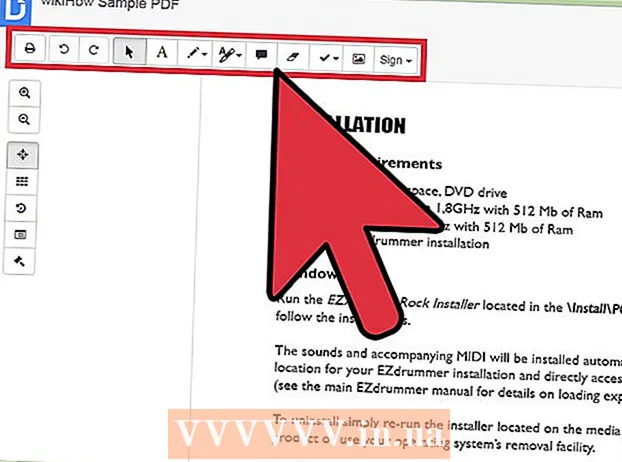Autors:
Peter Berry
Radīšanas Datums:
11 Jūlijs 2021
Atjaunināšanas Datums:
1 Jūlijs 2024

Saturs
Šis wikiHow māca, kā izdzēst datus SD atmiņas kartē, kas atrodas Android ierīcē. Operētājsistēmās Android Nougat vai Marshmallow varat formatēt atmiņas karti tā, lai to izmantotu kā iekšēju atmiņu vai noņemamu krātuvi.
Soļi
Ievietojiet SD karti. Šis process dažādās ierīcēs nedaudz atšķirsies.
- Lai atrastu SD slotu, jums, iespējams, būs jānoņem Android ierīces aizmugurējais vāciņš, vai dažos gadījumos jums būs jānoņem akumulators.
- Citiem ir SD karšu paliktņi, kas izlec no sāniem, kad jūs iespiežat tam paredzēto rīku. Ja ierīces paplātē blakus paplātei ir niecīga atvere, iespiediet SIM karti (vai elastīgu saspraudi) atverē.

Atvērtā koda Android ierīce. Ja tikko ievietojāt atmiņas karti, turiet nospiestu tālruņa vai planšetdatora barošanas pogu, līdz ierīce ieslēdzas.
Android ierīcē atveriet iestatījumus. Šai lietotnei parasti ir jūsu sākuma ekrānā vai lietotņu atvilktnē uzgriežņu atslēga vai zobrats ar uzrakstu “Iestatījumi”.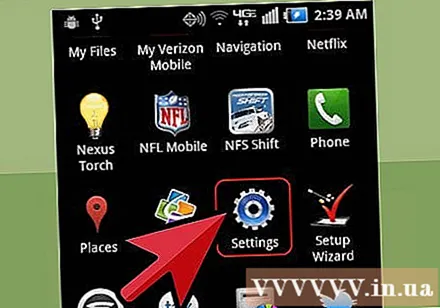

Ritiniet uz leju un pieskarieties Uzglabāšana (Atmiņa).
Ritiniet uz leju līdz SD kartei. Atkarībā no ierīces var rasties daži no šiem gadījumiem:
- Ja zem SD kartes nosaukuma redzat opcijas, piemēram, “Dzēst SD karti” vai “Formatēt SD karti”, pārejiet pie nākamās darbības.
- Ja jūs neredzat iepriekš minētās opcijas, pieskarieties SD kartes nosaukumam un pēc tam pieskarieties ikonai ⁝ ekrāna augšējā labajā stūrī. Uznirstošajā izvēlnē parādīsies opcija "Formatēt kā iekšēju" vai "Formatēt kā pārnēsājamu".
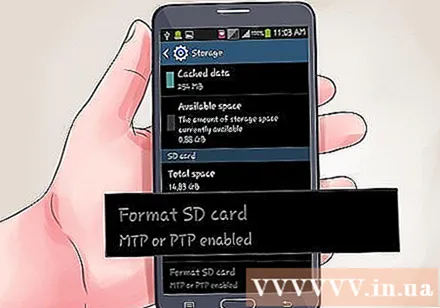
Klikšķis Formatēt SD karti vai Dzēst SD karti. Visi SD kartē esošie dati tiks izdzēsti.- Operētājsistēmā Android Marshmallow būs redzama opcija “Formatēt kā pārnēsājamu” vai “Formatēt kā iekšēju”. Atlasiet “Portable”, ja vēlaties, lai atmiņas karti varētu izmantot citās ierīcēs, un atlasiet “Internal”, ja vēlaties, lai atmiņas karte darbotos kā iekšējais cietais disks.
Klikšķis Formatēt SD karti vai Dzēst SD karti Apstiprināt. Tātad visi SD kartē esošie dati tiks izdzēsti.
- Ja izmantojat Marshmallow vai jaunāku versiju, atmiņas kartei jāspēj turpināt darboties kā iekšējai vai mobilai.